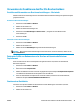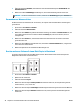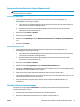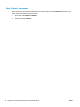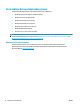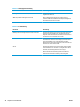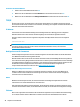HP Color LaserJet CP5220 Series - Benutzerhandbuch
Table Of Contents
- Produktgrundlagen
- Bedienfeld
- Software für Windows
- Verwenden des Druckers mit einem Macintosh
- Software für Macintosh
- Verwenden der Funktionen des Mac OS-Druckertreibers
- Erstellen und Verwenden von Druckvoreinstellungen – Macintosh
- Ändern der Größe von Dokumenten oder Drucken mit benutzerdefiniertem Papierformat
- Drucken eines Deckblatts
- Verwenden von Wasserzeichen
- Drucken mehrerer Seiten auf einem Blatt Papier in Macintosh
- Drucken auf beiden Seiten des Papiers (Duplexdruck)
- So ändern Sie die Farbeinstellungen
- Menü „Dienste“ verwenden
- Konnektivität
- Papier und Druckmedien
- Druckaufgaben
- Farbe für Windows
- Verwaltung und Wartung
- Informationsseiten
- HP ToolboxFX
- Integrierter Webserver
- Verbrauchsmaterial verwalten
- Austauschen von Druckpatronen
- Speicher- und Schriftart-DIMMs
- Reinigen des Geräts
- Aktualisieren der Firmware
- Lösen von Problemen
- Grundlegende Checkliste zur Fehlerbehebung
- Bedienfeldmeldungen und Statusbenachrichtigungen
- Wiederherstellen der Werkseinstellungen
- Beheben von Staus
- Häufige Ursachen für Papierstaus
- Papierstau-Positionen
- Ändern der Staubehebungseinstellung
- Beheben von Papierstaus im Bereich der rechten Klappe
- Beheben von Papierstaus im Bereich des Ausgabefachs
- Beheben von Papierstaus in Fach 1
- Beheben von Papierstaus in Fach 2
- Beheben von Papierstaus im optionalen Fach für 500 Blatt und schwere Medien (Fach 3)
- Beheben von Papierstaus im Bereich der unteren rechten Klappe (Fach 3)
- Beheben von Problemen mit der Druckqualität
- Beheben von Leistungsproblemen
- Probleme mit der Druckersoftware
- Beheben allgemeiner Windows-Probleme
- Beheben von Macintosh-Problemen
- Verbrauchsmaterial und Zubehör
- Kundendienst und Unterstützung
- Beschränkte Garantie von HP
- GB, Irland und Malta
- Österreich, Belgien, Deutschland und Luxemburg
- Belgien, Frankreich und Luxemburg
- Italien
- Spanien
- Dänemark
- Norwegen
- Schweden
- Portugal
- Griechenland und Zypern
- Ungarn
- Tschechische Republik
- Slowakei
- Polen
- Bulgarien
- Rumänien
- Belgien und Niederlande
- Finnland
- Slowenien
- Kroatien
- Lettland
- Litauen
- Estland
- Russland
- Gewährleistung mit Premiumschutz von HP: Eingeschränkte Gewährleistungserklärung für HP LaserJet-Ton ...
- HP Richtlinien für nicht von HP hergestelltes Verbrauchsmaterial
- HP Website zum Schutz vor Fälschungen
- In der Tonerpatrone gespeicherte Daten
- Lizenzvereinbarung für Endbenutzer
- OpenSSL
- CSR-Gewährleistung
- Kundendienst
- Beschränkte Garantie von HP
- Spezifikationen
- Behördliche Bestimmungen
- Umweltschutz-Förderprogramm
- Schutz der Umwelt
- Erzeugung von Ozongas
- Stromverbrauch
- Tonerverbrauch
- Papierverbrauch
- Kunststoffe
- HP LaserJet-Druckverbrauchsmaterial
- Papier
- Materialeinschränkungen
- Entsorgung von Altgeräten durch die Benutzer (EU und Indien)
- Recycling von Elektronik-Hardware
- Brasilien – Informationen zum Hardware-Recycling
- Chemische Substanzen
- Daten zum Stromverbrauch des Produkts gemäß Verordnung 1275/2008 der EU-Kommission
- Erklärung zur Beschränkung der Verwendung gefährlicher Substanzen (Indien)
- Hinweis zu Einschränkungen bei gefährlichen Substanzen (Türkei)
- Erklärung zur Beschränkung der Verwendung gefährlicher Substanzen (Ukraine)
- Zusammensetzungstabelle (China)
- Ecolabel-Benutzerinformationen der SEPA (China)
- Verordnung zur Implementierung des China Energy Label für Drucker, Faxgeräte und Kopierer
- Datenblatt zur Materialsicherheit (MSDS)
- EPEAT
- Weitere Informationen
- Konformitätserklärung
- Sicherheitserklärungen
- FCC-Bestimmungen
- Kanada – Industry Canada ICES-003: Konformitätserklärung
- VCCI-Erklärung (Japan)
- EMV-Erklärung (Korea)
- EMV-Erklärung (China)
- EMI-Vorschrift (Taiwan)
- Anleitung für das Netzkabel
- Netzkabel-Erklärung (Japan)
- Lasersicherheit
- Erklärung zur Lasersicherheit für Finnland
- GS-Erklärung (Deutschland)
- Eurasische Konformität (Weißrussland, Kasachstan, Russland)
- Umweltschutz-Förderprogramm
- Index

Drucken auf beiden Seiten des Papiers (Duplexdruck)
ACHTUNG: Legen Sie zum Vermeiden von Papierstaus beim automatischen Duplexdruck bitte kein Papier
ein, das schwerer ist als 105 g/m
2
.
Automatischer Duplexdruck
1. Legen Sie genügend Papier für den Druckjob in das verwendete Fach ein. Spezialpapier, z.B.
Briefkopfpapier, ist wie folgt einzulegen:
●
Legen Sie in Fach 1 das Briefkopfpapier mit der Vorderseite nach oben ein. Der untere Seitenrand
muss zuerst in den Drucker eingezogen werden.
●
Bei allen anderen Fächern legen Sie Briefkopfpapier mit der Vorderseite nach unten und der
oberen Kante an der Fachrückseite ein.
2. Klicken Sie im Menü Datei auf Drucken.
3. Öffnen Sie das Menü Layout.
4. Wählen Sie neben Beidseitig entweder Bindung: breiter Blattrand oder Bindung: schmaler Blattrand
aus.
5. Klicken Sie auf Drucken.
Manueller beidseitiger Druck
1. Legen Sie genügend Papier für den Druckjob in das verwendete Fach ein. Spezialpapier, z.B.
Briefkopfpapier, ist wie folgt einzulegen:
●
Legen Sie in Fach 1 das Briefkopfpapier mit der Vorderseite nach oben ein. Der untere Seitenrand
muss zuerst in den Drucker eingezogen werden.
●
Bei allen anderen Fächern legen Sie Briefkopfpapier mit der Vorderseite nach unten und der
oberen Kante an der Fachrückseite ein.
2. Klicken Sie im Menü Datei auf Drucken.
3. Wählen Sie im Menü Fertigstellung die Option Rückseite manuell drucken aus.
4. Klicken Sie auf Drucken. Befolgen Sie die Anweisungen im Popup-Fenster, bevor Sie den Ausgabestapel
zum Drucken der zweiten Hälfte in Fach 1 einlegen.
5. Entfernen Sie das gesamte verbleibende unbedruckte Papier aus Fach 1 des Druckers.
6. Legen Sie den Ausgabestapel in Fach 1 mit der Vorderseite nach oben und der Unterkante zuerst ein. Sie
müssen die zweite Seite von Fach 1 aus drucken.
7. Wenn eine Aufforderung angezeigt wird, drücken Sie die entsprechende Bedienfeldtaste, um
fortzufahren.
So ändern Sie die Farbeinstellungen
Verwenden Sie das Popup-Menü Farboptionen, um die Interpretation und den Druck der Farben durch
Softwareprogramme zu steuern.
1. Klicken Sie auf die Schaltfläche zum Anzeigen der erweiterten Optionen.
2. Nehmen Sie individuelle Einstellungen für Text, Grafiken und Fotografien vor.
DEWW Verwenden der Funktionen des Mac OS-Druckertreibers 31